So malen Sie den Anime-Stil der 90er Jahre ☆ in Clip Studio PAINT
Hallo! In diesem Artikel werde ich Ihnen beibringen, wie Sie in Clip Studio PAINT einen ANIME-Stil der 90er Jahre MALEN, indem Sie eine optimierte Farbpalette und einen automatischen Filter verwenden. Ein wirklich tolles Ergebnis erzielt.
Ich gebe Ihnen einige Farbempfehlungen, die Sie in Ihren Zeichnungen anwenden können.
Wir werden auch verschiedene Techniken zum Malen in Clip Studio Paint sehen, z. B. „Auf andere Ebenen verweisen“ oder „In ungefülltem Bereich malen“. (Zusätzlich zu „Transparente Pixel sperren“ und „An unterer Ebene ausrichten“)
Dies ist die Illustration, die wir in einen Anime der 90er Jahre verwandeln werden.
Illustration im Anime-Stil der 90er Jahre, die wir machen werden
Von Manga bis Anime der 90er Jahre
Ich lade Sie ein, sich das Super-Tutorial anzusehen, in dem ich Ihnen den gesamten Prozess Schritt für Schritt zeige:
VIDEO: So MALEN Sie den ANIME-Stil der 90er Jahre in Clip Studio PAINT
Das Video ist auf Spanisch, aber Sie können die Untertitel in Ihrer Sprache aktivieren, ich bin sicher, Sie werden es finden.
VIDEO auf Englisch: PAINT ANIME im 90er-Jahre-Stil in Clip Studio PAINT
Ich habe einen neuen YouTube-Kanal auf Englisch erstellt, um alle meine Clip Studio PAINT TIPS zu zeigen. Ich lade Sie ein, sich das Video anzusehen, wenn Sie Englisch sprechen:
Prozesszusammenfassung
Jetzt lade ich Sie ein, alle Schritte noch einmal anhand von Bildern und Gifs zu sehen.
1. Farbbasis
Wir deaktivieren alle Ebenen außer der Illustrationsgrenzlinie.
Und unter der Linienebene erstellen wir eine neue Rasterebene
Name: Grundfarbe.
2. Anime-Retro-Farbpalette im 90er-Jahre-Stil
Wir gehen zum Farbbereich und wählen die zweite Option.
Und wir öffnen den Materialordner und nehmen die heruntergeladene Farbpalette.
Dies ist die Farbpalette, die wir verwenden werden:
Wir nehmen es und ziehen es in den Farbbereich.
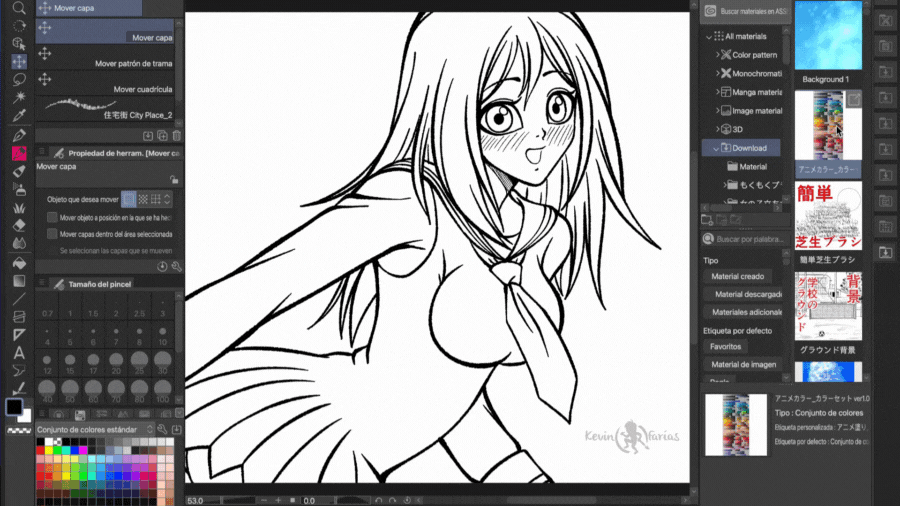
3. Füllwerkzeug
Sobald wir die Farbpalette zur Verfügung haben, wählen wir das Werkzeug: Füllen. Im Subtool aktivieren wir: Auf andere Ebenen verweisen.
In der Ebene „Grundfarbe“ malen wir mit Klicks die Farbe der Illustration.
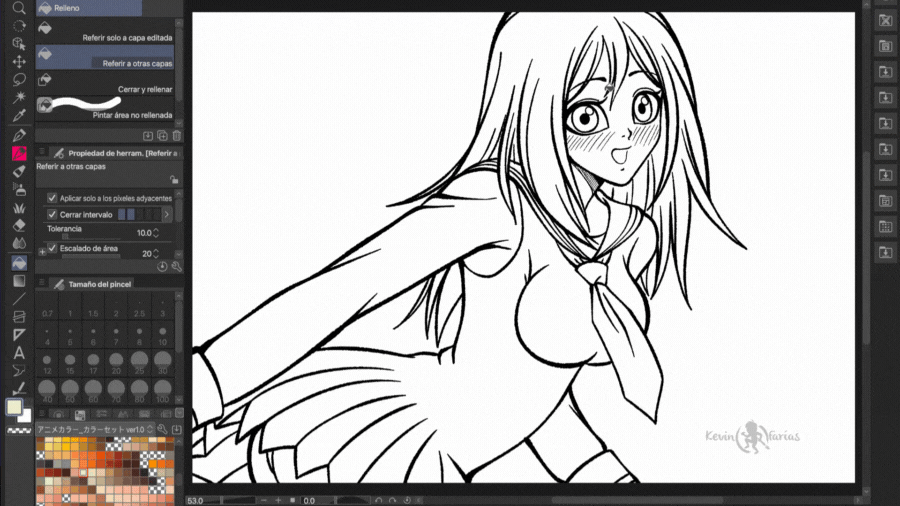
4. Unbefüllte Fläche ausmalen
In einigen Bereichen wird das Malen sehr schwierig sein. Dazu aktivieren wir: Nicht ausgefüllten Bereich malen.
Und so können wir die leeren Bereiche bemalen.
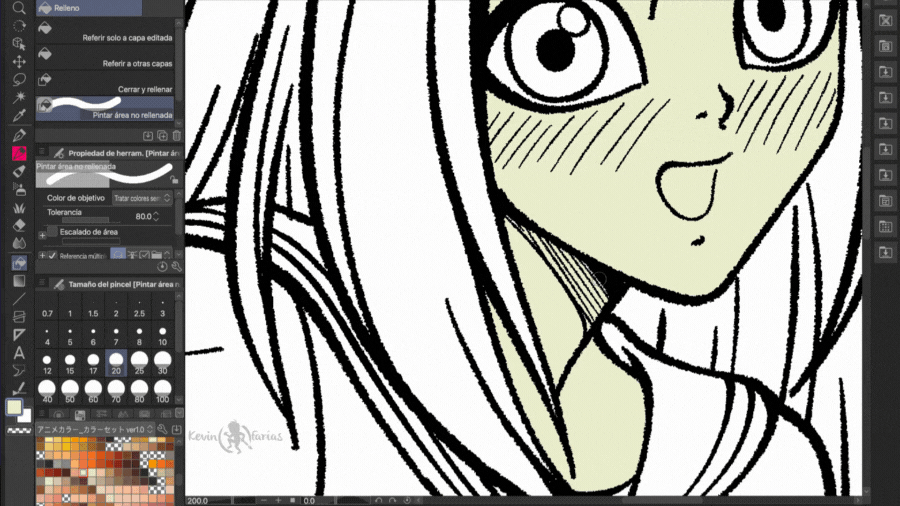
5. Blockieren Sie transparente Pixel
Sobald wir die Grundfarbe haben, können wir die Farben ändern, wie ich es Ihnen unten anhand der Uniform zeige.
Wir wählen die Grundfarbschicht der Uniform aus und machen sie sichtbar.
Und wir aktivieren: Transparente Pixel blockieren.
Und wir malen mit dem Füllwerkzeug oben:

6. Passen Sie die untere Abdeckung an
Jetzt erstellen wir auf der Ebene „Grundfarbe“ eine neue Rasterebene mit dem Namen „Schatten“.
Und wir aktivieren: An untere Ebene anpassen.
Und wir malen mit dem Stiftwerkzeug oder mit dem Werkzeug, das Sie zum Malen verwenden.

Und im Moment kommen wir zu folgendem Ergebnis:
7.Wie malt man die Randlinienfarbe?
Ich zeige Ihnen eine der vielen Möglichkeiten, die es gibt, aber diese ist ohne Zweifel meine Lieblingsmethode.
Zuerst müssen wir über der Linienebene eine neue Rasterebene erstellen.
Sobald die neue Ebene namens Linienfarbe ausgewählt ist, aktivieren wir: An untere Ebene anpassen.
Und wir wählen eine Farbe aus der Palette und malen mit dem Füllwerkzeug oben.
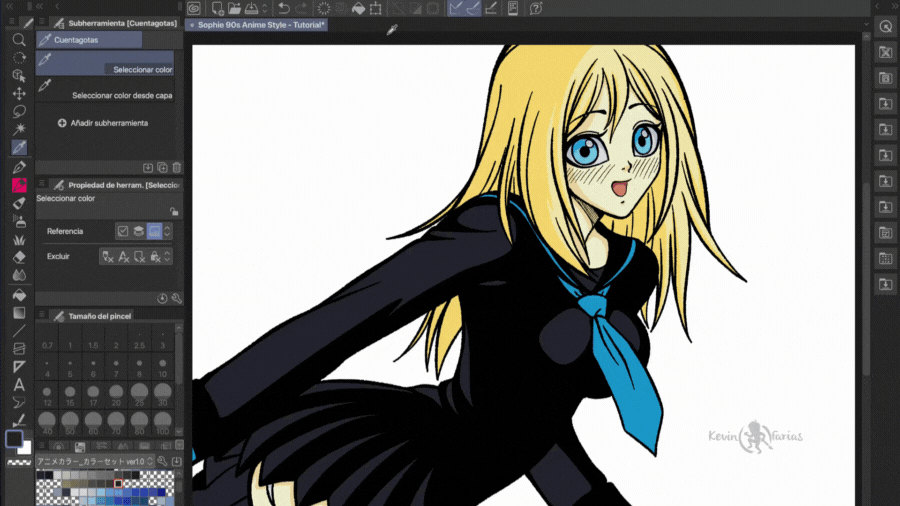
Mit derselben Farbe können wir den Schatten der Uniform malen und so die transparenten Pixel dieser Ebene blockieren. Dies ist etwas, das im Anime der 90er Jahre häufig verwendet wird, das heißt, die Farbe der Linie ist dieselbe wie die der dunklen Schatten.
8. Malen Sie mit dem Airbrush-Werkzeug
Wir erstellen eine neue Rasterebene über den anderen mit dem Namen: Cheeks (oder was auch immer Sie wollen)
Wir wählen das Airbrush-Werkzeug im Soft Sub Tool aus.
Und wir bemalen den Wangenbereich. Zuerst verwenden wir dieselbe Grundfarbe wie die Haut, um die Linien auf den Wangen zu verbergen.
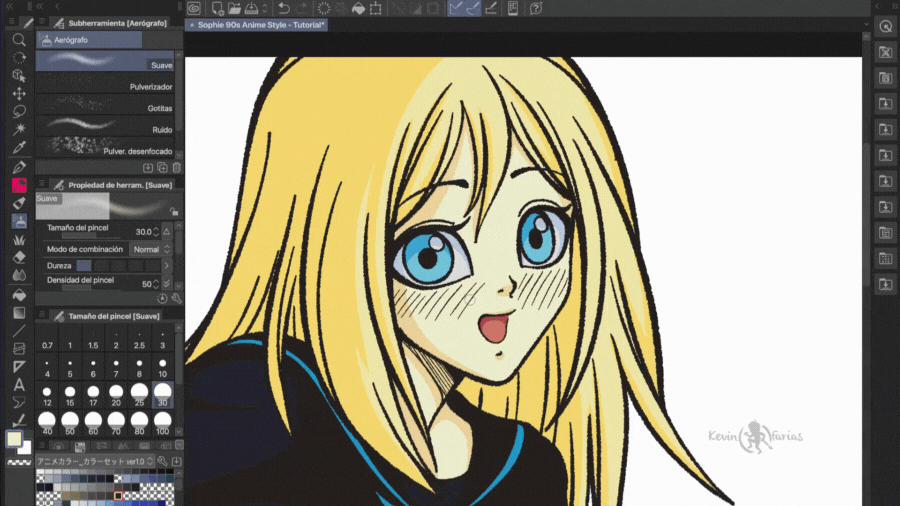
Dann haben wir eine andere Farbe gewählt, um die Wangen so klassisch wie im 90er-Jahre-Anime zu gestalten. Glauben Sie mir, sie haben eine echte Airbrush verwendet, um die Rouge-Wangen zu malen.
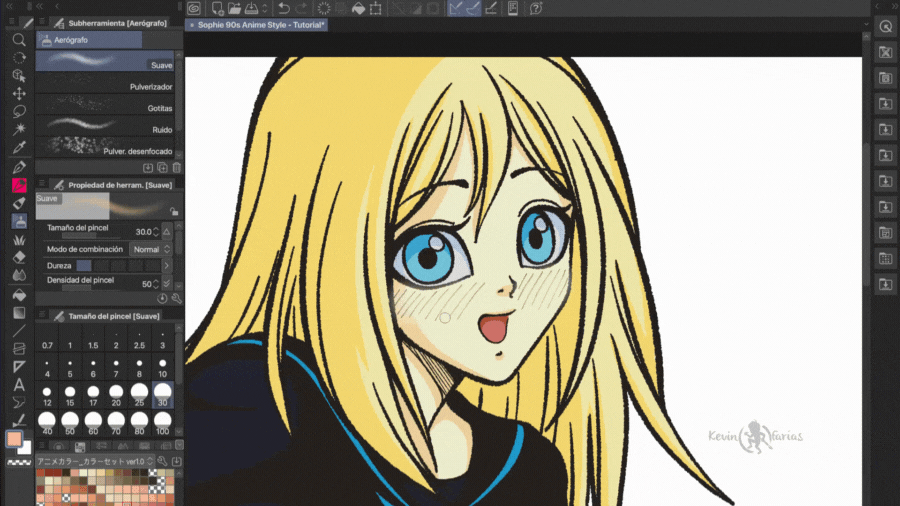
Und wir erhalten folgendes Ergebnis:
9. Illustrationshintergrund
Sie können das Material, das wir verwenden werden, unten herunterladen:
Sobald wir es heruntergeladen haben, nehmen wir aus dem Materialfenster den Hintergrund und legen ihn im Illustrationsordner unserer Zeichnung ab.
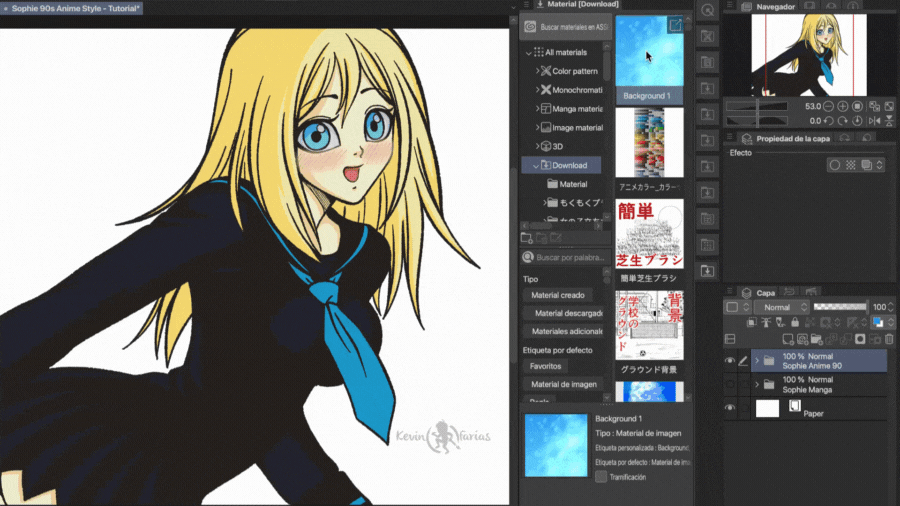
Und mit dem Operation-Tool skalieren wir das Hintergrundbild.
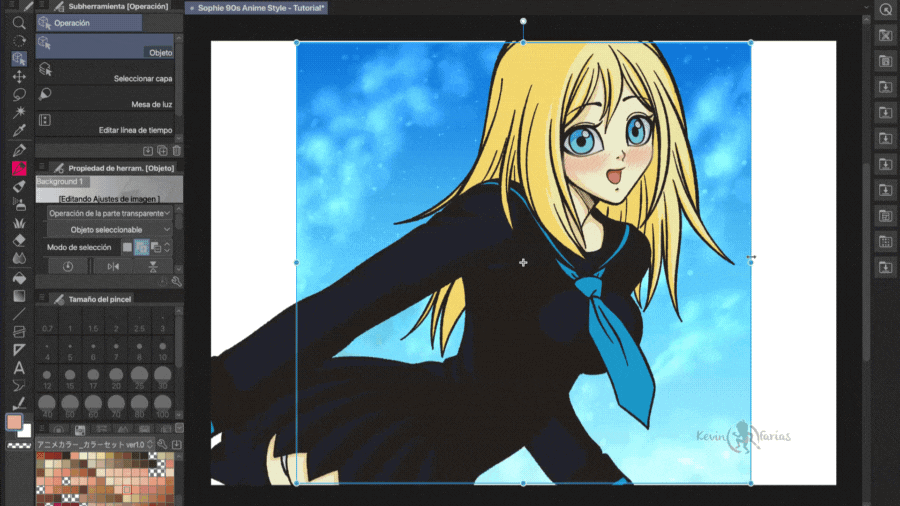
Damit es so aussieht, gefällt es mir im Moment nicht so gut, weshalb wir im Folgenden einige sehr einfache Änderungen vornehmen werden.
10. Hintergrundeffekt
Wir erstellen eine neue Rasterebene über der Hintergrundebene und unter der Ebene des Mädchens. In den Mischmodi werden wir Folgendes aktivieren: Aufhellen.
Wir wählen eine Farbe und malen mit dem Füllwerkzeug oben.
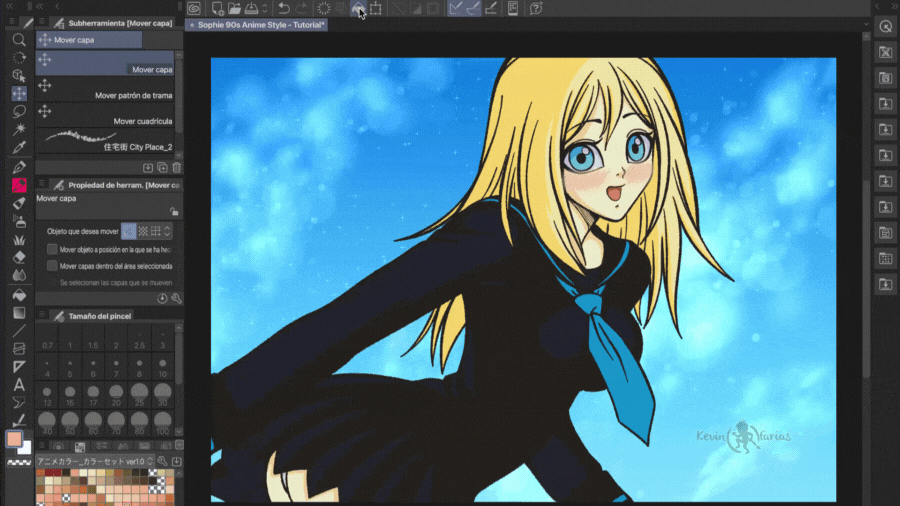
11. Abdeckungen kombinieren
Wir wählen den Ordner des Mädchens, den Hintergrund und den Effekt mit der Umschalttaste aus, Rechtsklick: Ebene duplizieren.
Wir bringen sie nach oben und noch einmal mit der rechten Taste: Ausgewählte Ebenen kombinieren.
Wir haben die gesamte Illustration auf derselben Ebene (ich empfehle, die Originalebenen auszublenden)
12. Retro-Anime-90er-Jahre-Effekt
Wir duplizieren die Illustrationsebene und fügen den Namen hinzu: Effekte. Hier werden wir die Retro-Filter anwenden.
Wir aktivieren das Panel: Automatische Aktion.
Und im Materialordner wählen wir den Filter aus, den wir verwenden werden: Retro-Filter.
Sie können es unten herunterladen:
Sobald wir es heruntergeladen und installiert haben, ziehen wir es in das Fenster „Automatische Aktion“.
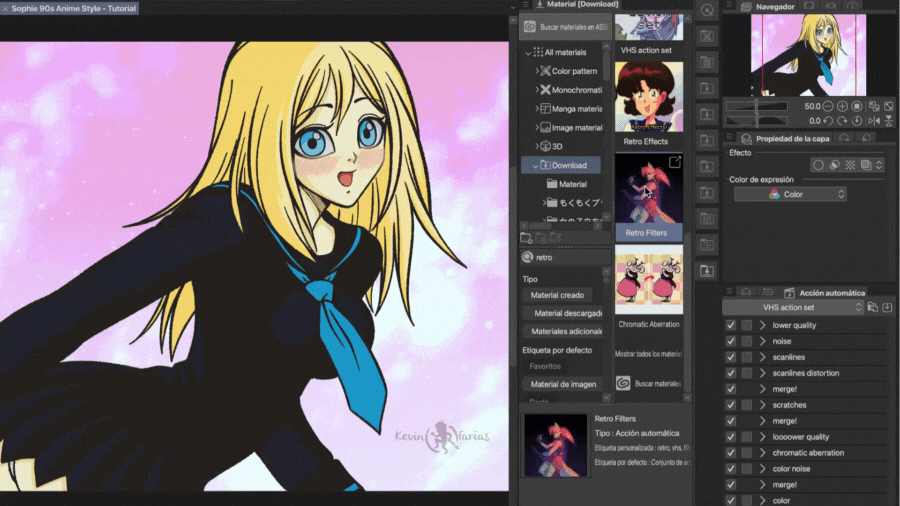
Mit Shift wählen wir alle Aktionen aus und aktivieren: Start der automatischen Aktion.
Jeder der angewendeten Effekte erscheint dort, wo Sie nur noch auf „Akzeptieren“ klicken müssen.
Unten können Sie in unserer Abbildung sehen, wie die Gaußsche Unschärfe funktioniert.
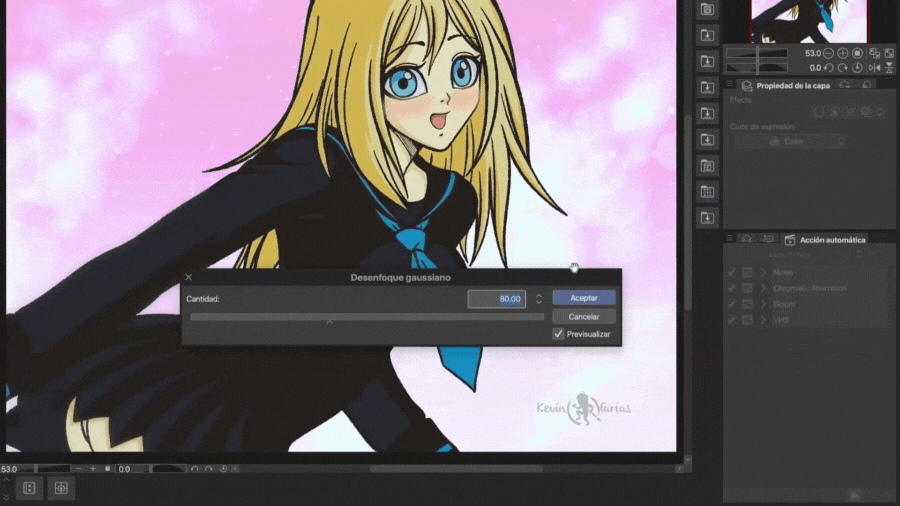
Wir können auch mit den verschiedenen Aktionen spielen und sie so noch sichtbarer machen.
Das Perlin-Rauschen liegt standardmäßig bei 1, ich habe es auf 2 geändert, aber Sie können den gewünschten Wert festlegen.
Und wir erhalten das folgende Ergebnis, es ist zweifellos SCHÖN!
13. Exportieren Sie Ihre Illustration im Anime-Stil der 90er Jahre.
Gehen wir zu: Datei – Exportieren (eine Ebene) – .png (PNG)
Wir wählen den Ordner aus, in dem wir unser Bild speichern möchten.
In den PNG-Exporteinstellungen halten Sie es so:
Schließlich sehen wir das Fenster: Vorschau exportieren.
14. Letzte Illustration im Anime-Stil der 90er Jahre
Ich bin wirklich überrascht von allem, was wir in Clip Studio PAINT tun können, und der Beweis dafür war dieser Artikel.
Ich hoffe, dass all diese Informationen für Sie nützlich waren und dass Sie ermutigt werden, Ihre eigenen Retro-Illustrationen aus den 90ern zu erstellen.
Wir sehen uns im nächsten TIPP!


















Kommentar